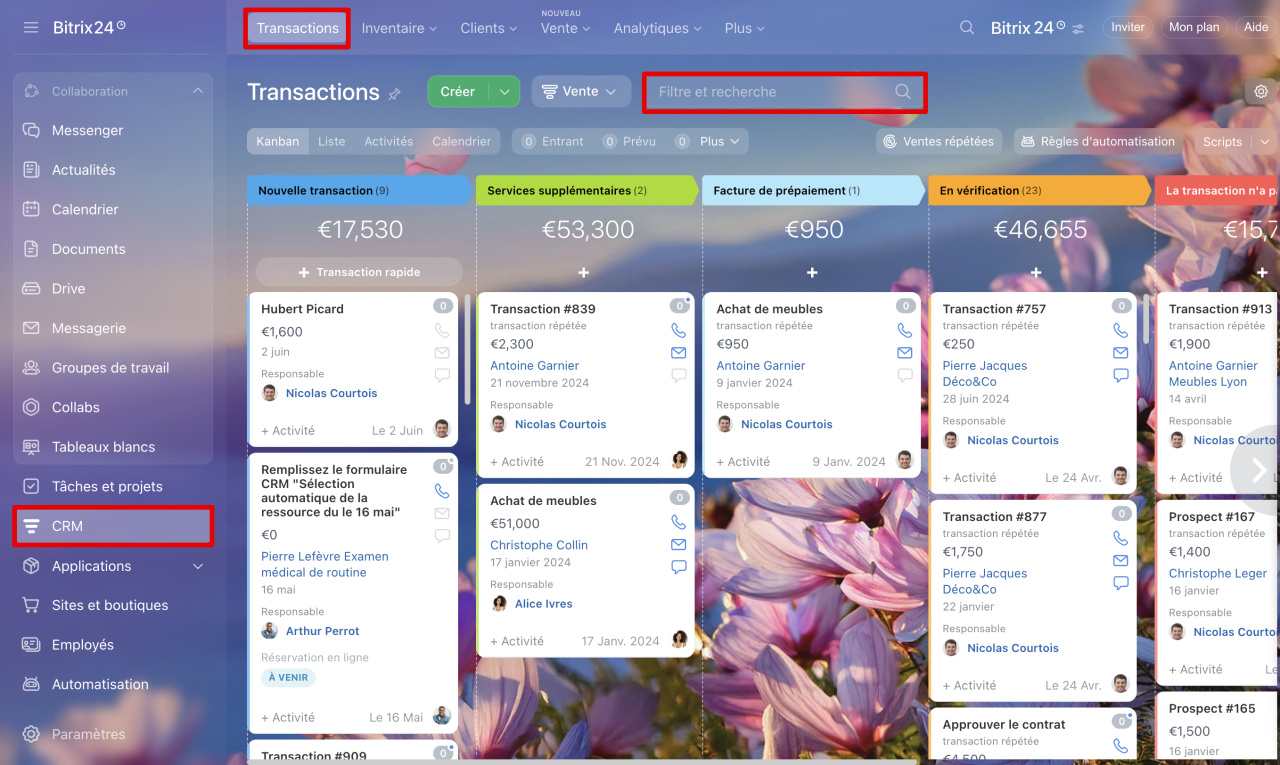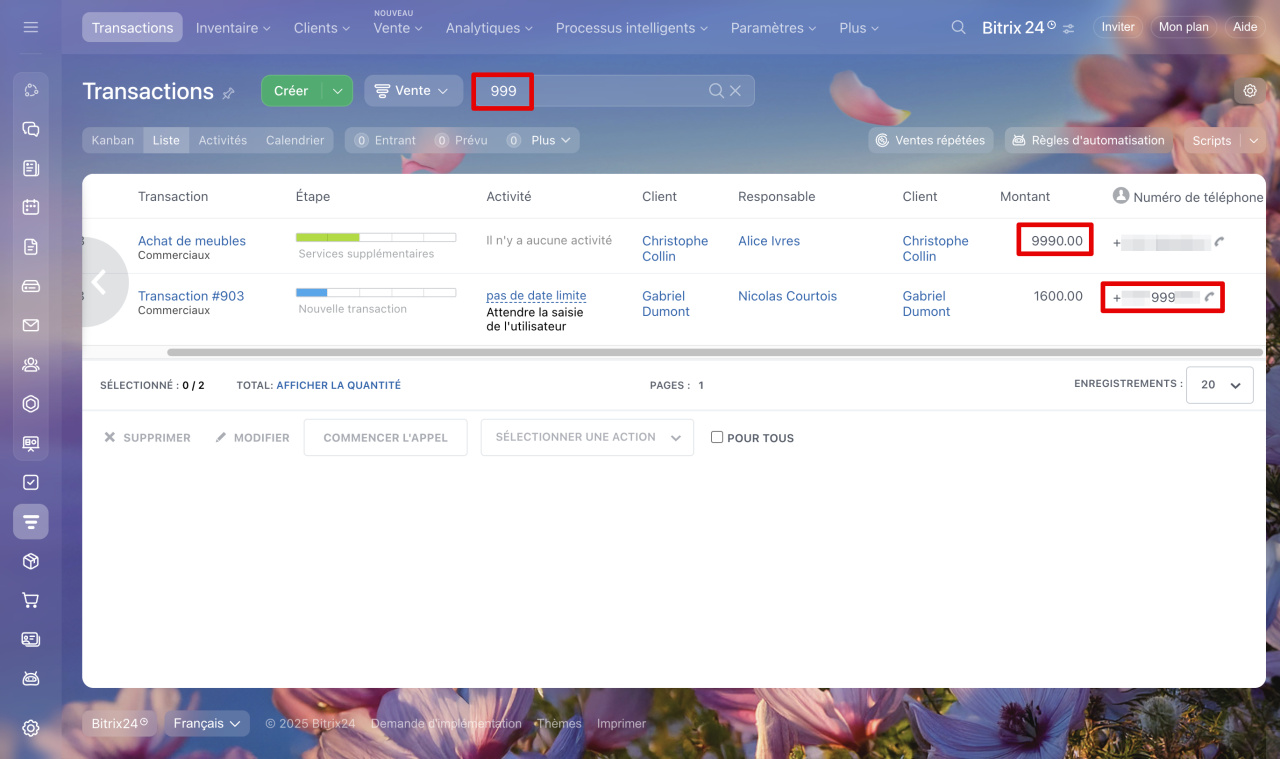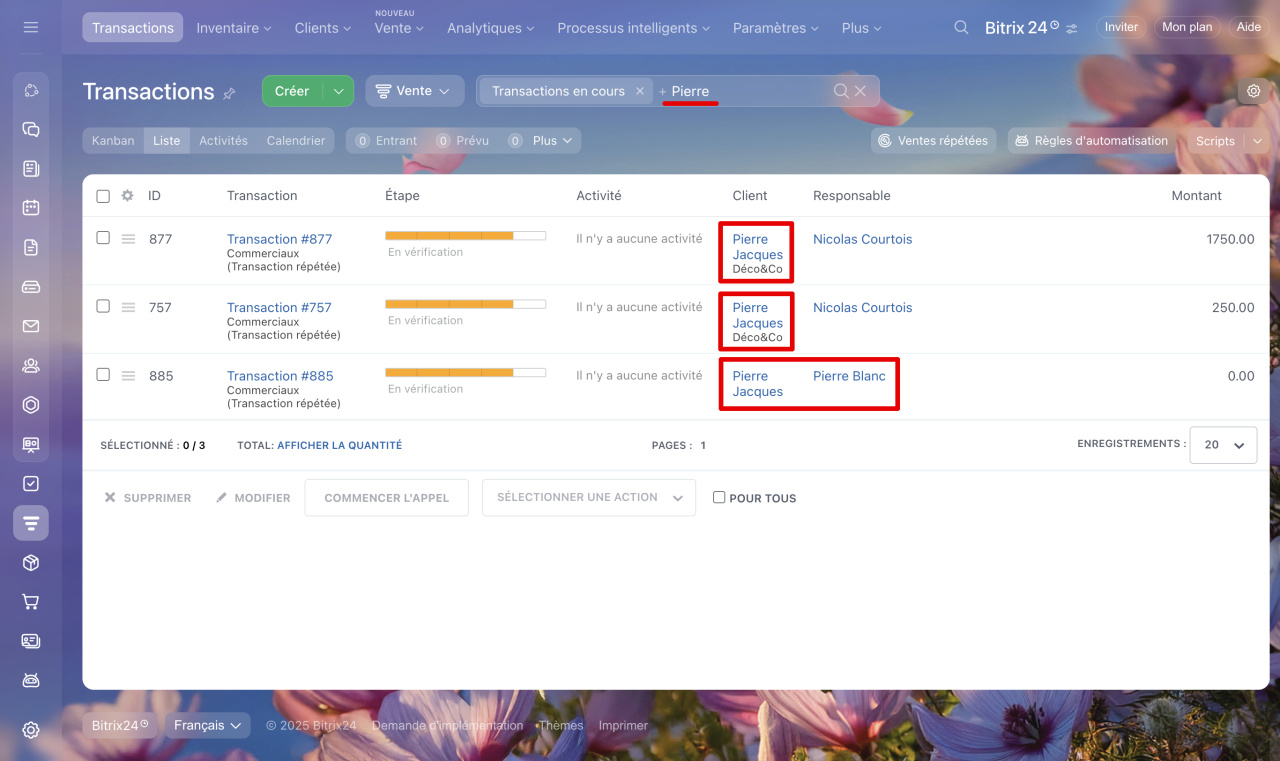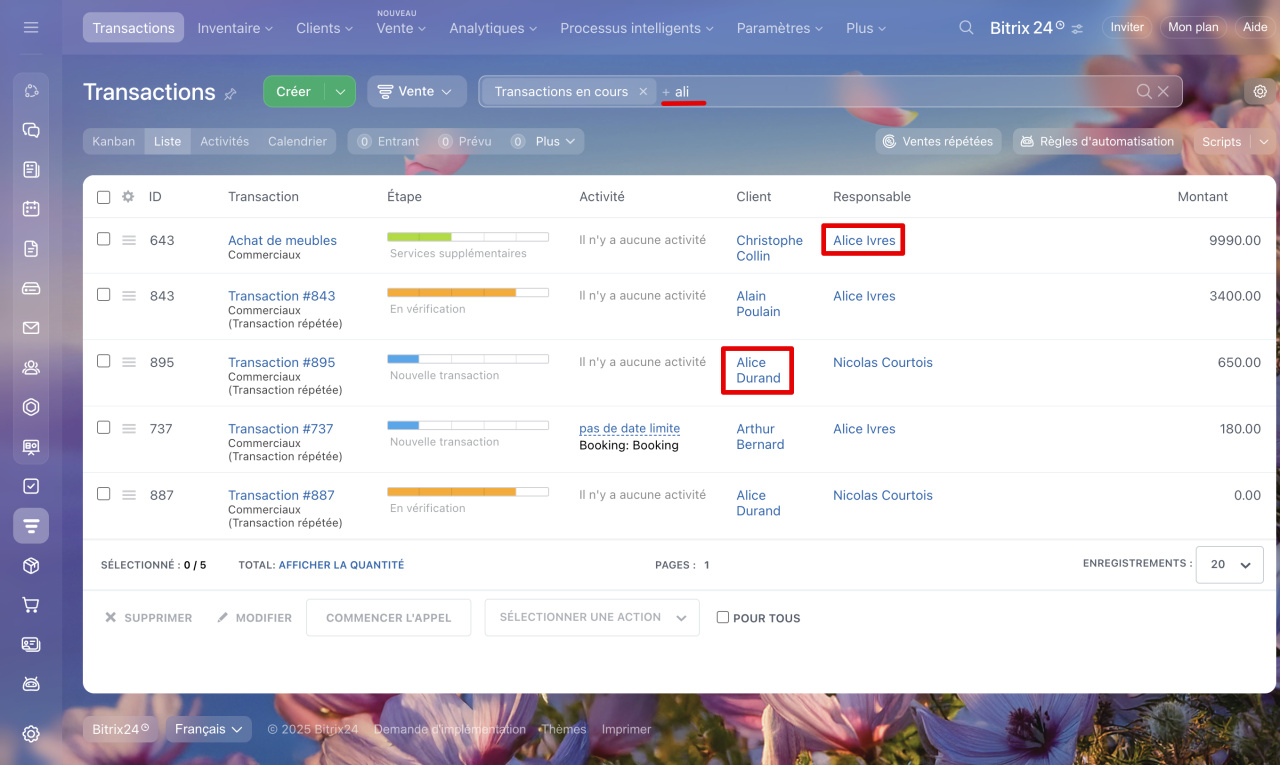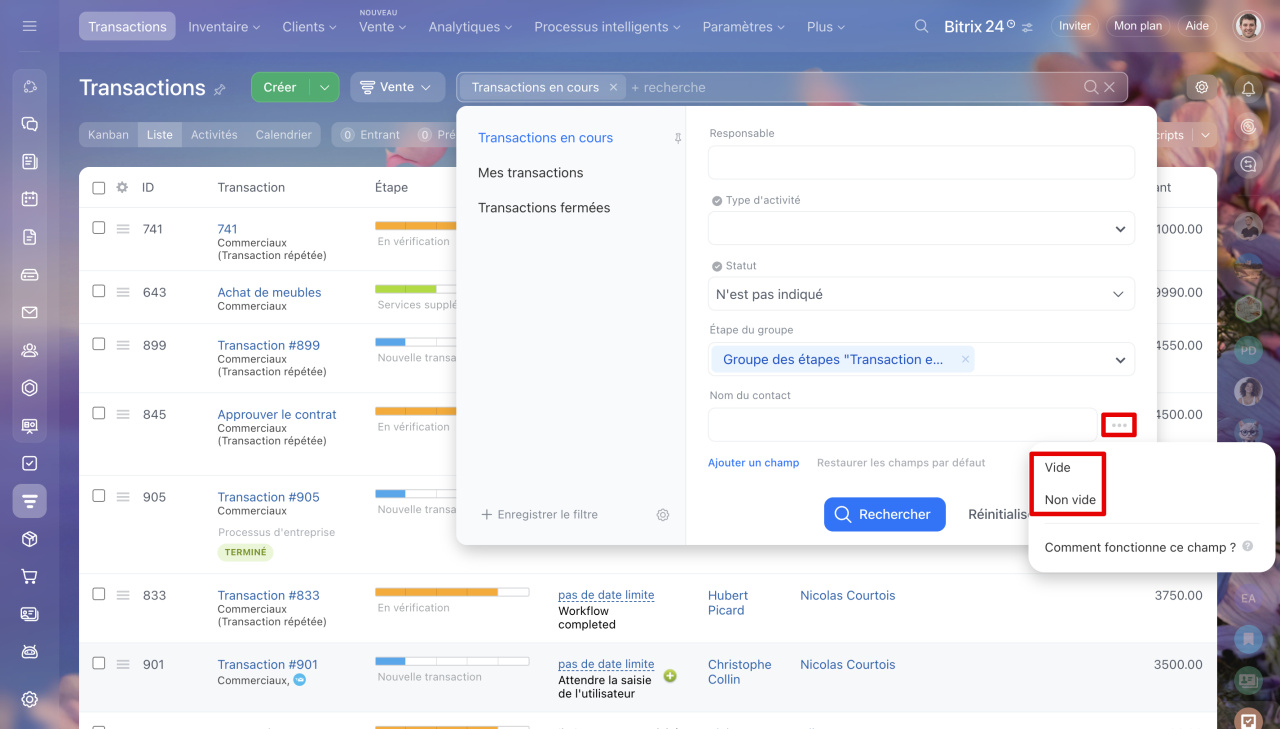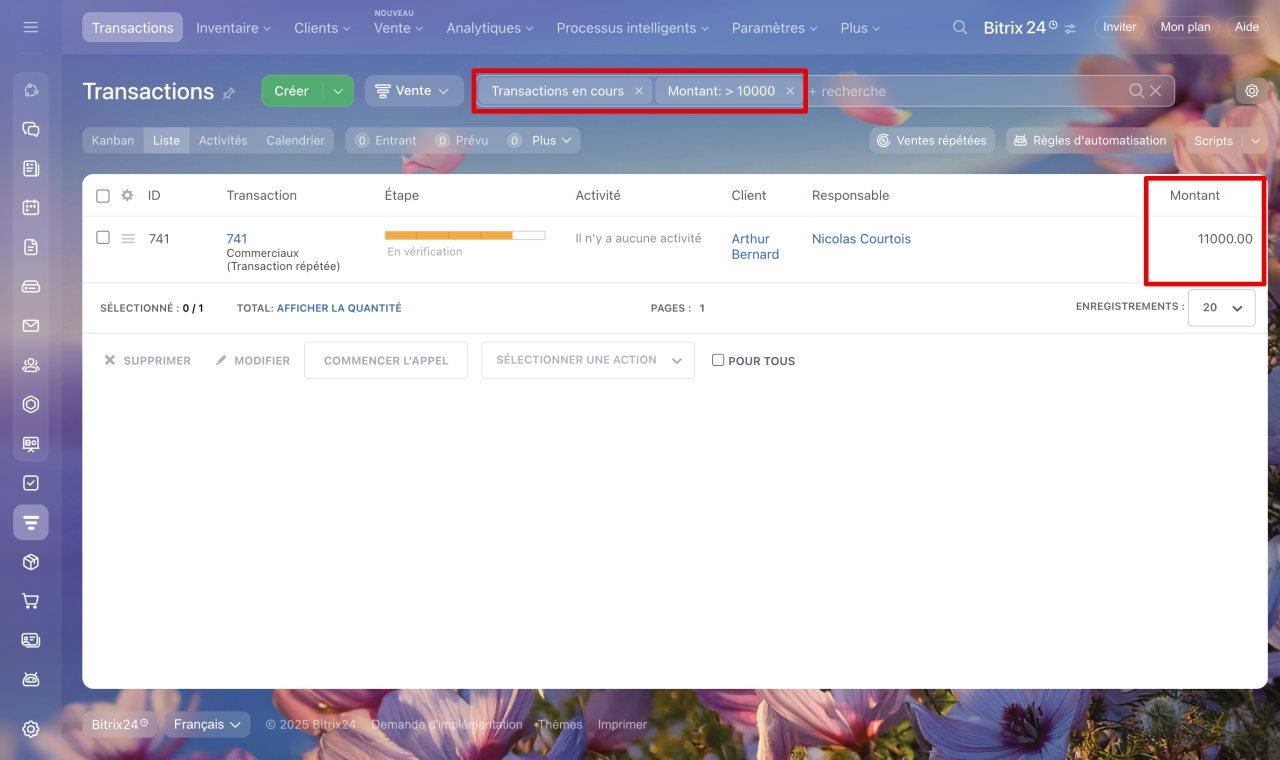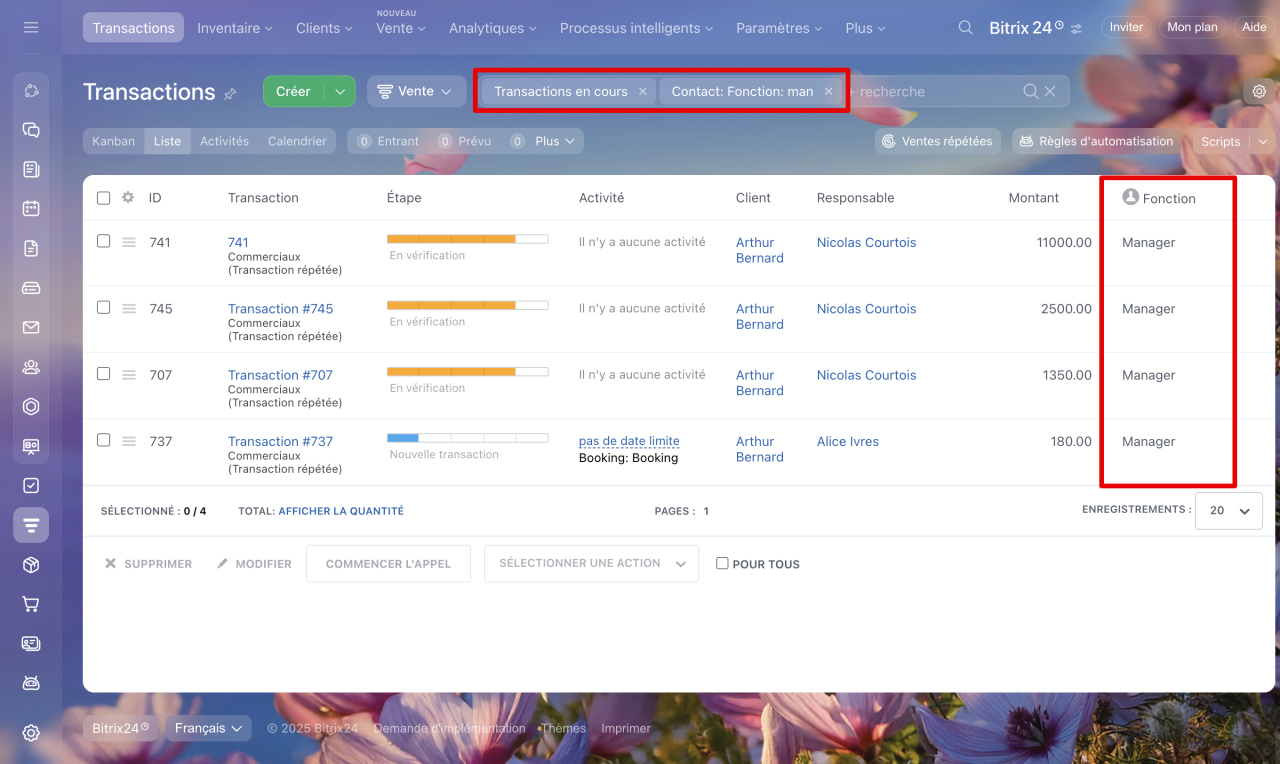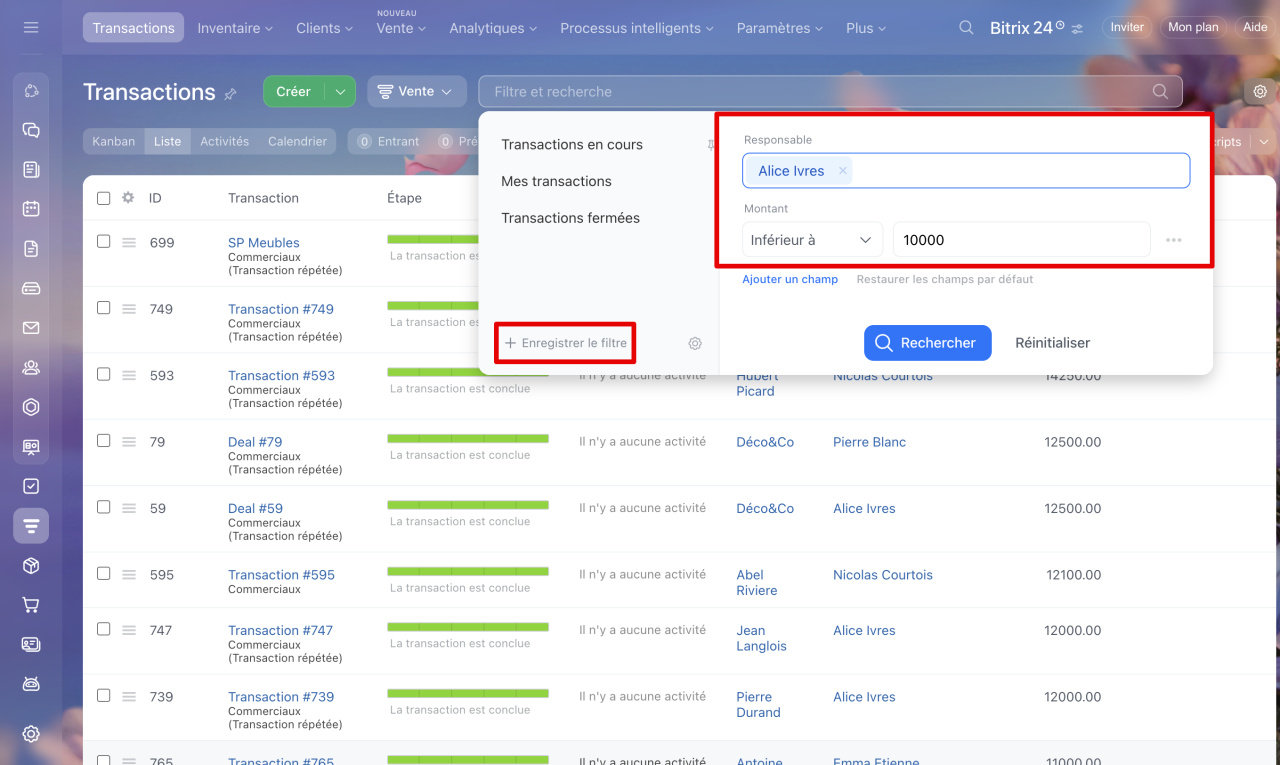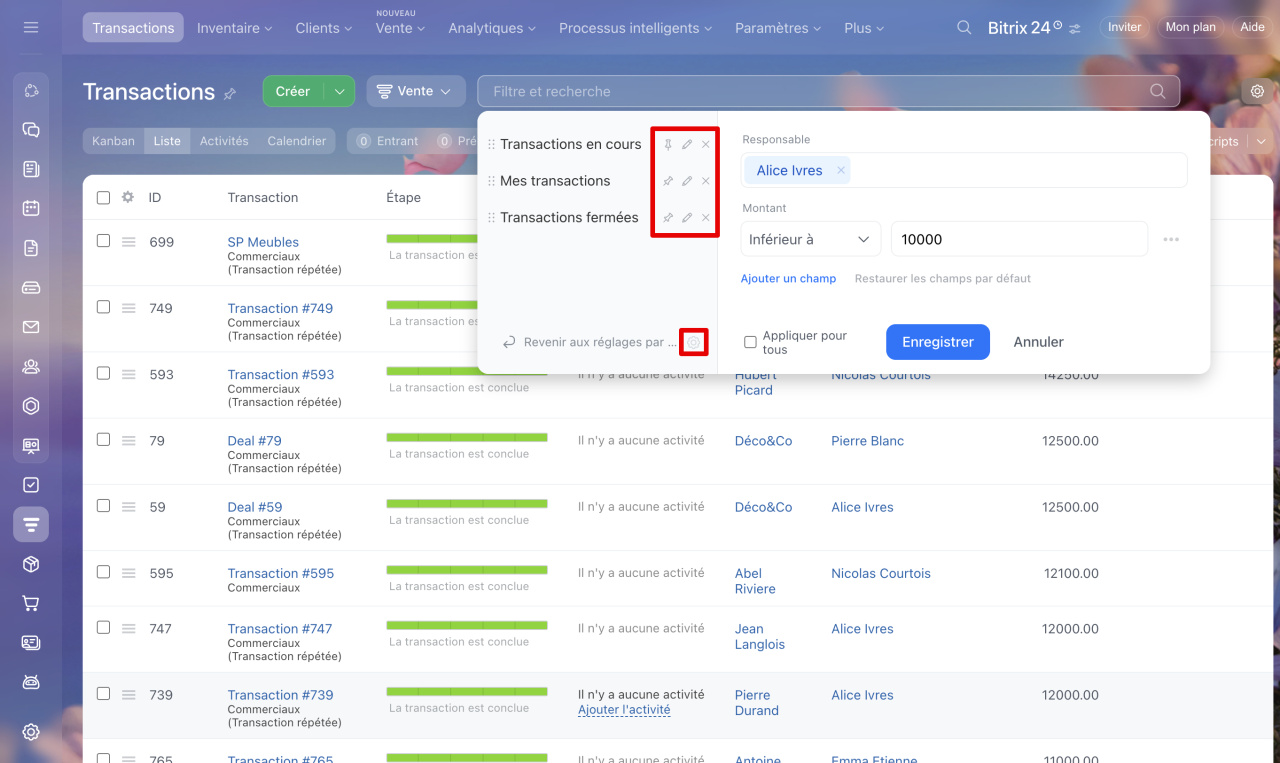La recherche dans le CRM permet de trouver rapidement des transactions, des contacts, des entreprises et d'autres éléments nécessaires. Par exemple, les transactions d'un gestionnaire spécifique ou les contacts occupant un poste particulier.
Dans cet article, nous expliquerons :
Plans tarifaires
1. Accédez à la section CRM et sélectionnez l'élément souhaité, par exemple, les transactions.
2. Cliquez sur Filtre et recherche et saisissez une valeur pour la recherche. Si le champ est laissé vide, le CRM affichera tous les éléments.
Fonctionnement de la recherche
La recherche s'effectue uniquement dans les champs des formulaires CRM. Les données enregistrées dans les activités ou les commentaires de la chronologie ne sont pas prises en compte.
Vous pouvez rechercher des éléments dans le CRM :
Recherche par valeur de champ
Le CRM vérifie les valeurs dans tous les champs des formulaires. Prenons l'exemple de la recherche dans la section Transactions.
Recherche par chiffres. Si vous saisissez « 999 », vous trouverez toutes les transactions contenant cette séquence dans leurs champs. Par exemple, des transactions d'un montant de 9990 euros ou des contacts dont le numéro de téléphone contient « 999 ».
Recherche par nom. Si vous saisissez « Pierre », vous trouverez des transactions :
- associées à un employé nommé Pierre,
- dont l'intitulé contient le prénom Pierre,
- où un champ quelconque contient le prénom Pierre.
Recherche par mot ou partie de mot. Par exemple, si vous saisissez « ali », vous trouverez des transactions dont l'intitulé contient cette séquence ou un client nommé Alice.
Recherche par champs remplis ou vides
Dans le CRM, vous pouvez rechercher des éléments en fonction de champs renseignés ou non.
1. Sélectionnez le champ souhaité dans le filtre.
2. Cliquez sur Trois points (...) et choisissez une option : vide ou non vide.
Recherche avec filtres
Pour trouver rapidement les éléments souhaités, utilisez des filtres. Par exemple, trouvez toutes les transactions d'un montant inférieur à 10 000 euros, gérées par un commercial spécifique.
Fonctionnement des filtres dans le CRM
Lors d'une recherche avec filtres, vous pouvez indiquer une partie de la valeur dans un champ spécifique, et le CRM affichera toutes les transactions correspondantes.
Enregistrement de modèles de filtres
Les filtres fréquemment utilisés peuvent être sauvegardés pour éviter de les reconfigurer.
1. Cliquez sur Filtre et recherche.
2. Sélectionnez les champs nécessaires et renseignez leurs valeurs.
3. Cliquez sur Enregistrer le filtre.
4. Nommez le filtre et cliquez sur Enregistrer.
Vous pouvez déplacer, définir comme filtre par défaut, modifier ou supprimer un filtre. Pour cela : Cliquez sur Paramètres (⚙️) et choisissez l'action souhaitée :
![]() - déplacer le filtre dans la liste,
- déplacer le filtre dans la liste,
![]() - définir comme filtre par défaut,
- définir comme filtre par défaut,
![]() - modifier le filtre,
- modifier le filtre,
![]() - supprimer le filtre.
- supprimer le filtre.
Résumé
- La recherche dans le CRM permet de trouver rapidement des transactions, contacts, entreprises et autres éléments.
- Le nombre maximal d'éléments disponibles pour la recherche dépend de l'offre souscrite.
- La recherche s'effectue uniquement dans les champs des formulaires CRM, pas dans les activités ou commentaires.
- Vous pouvez rechercher par valeur de champ, par champs remplis/vides ou via des filtres.
- Les filtres fréquents peuvent être sauvegardés pour un accès ultérieur.